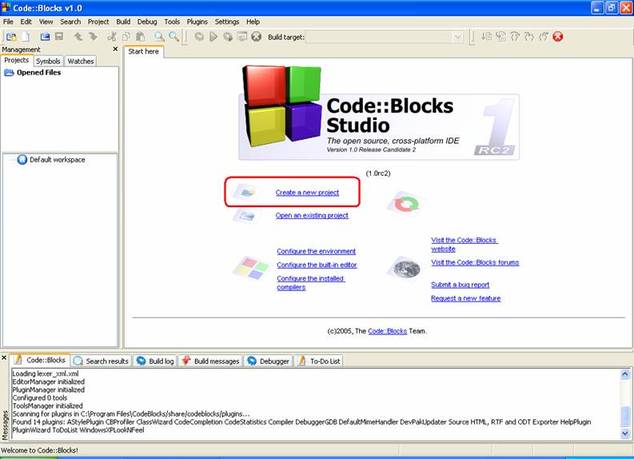
Inicialmente, você deve abrir o Code::Blocks e criar um projeto (veja a opção na janela abaixo).
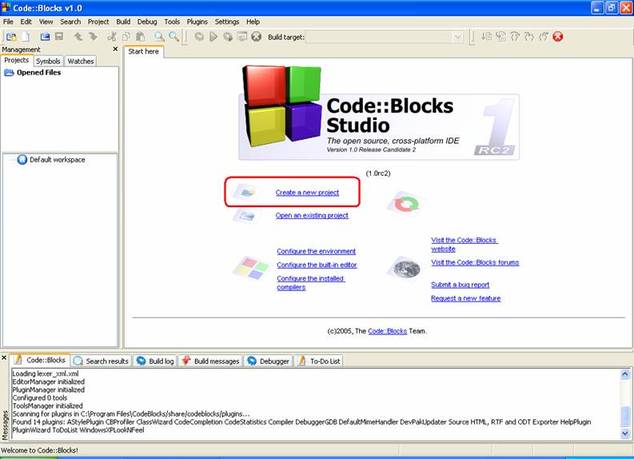
Na janela aberta que é aberta em seguida, selecione a categoria Console Application, a opção para trabalhar com arquivos C++ e clique em Create, conforme mostra a figura abaixo. Em seguida, selecione um local e um nome para o projeto que está sendo criado. Neste primeiro exemplo coloque o nome do projeto como ProjExemplo1. Importante: salve todos os arquivos criados numa pasta no seu drive h:, dentro da pasta homewin. Nas próximas aulas, continue colocando todos os arquivos, projetos e código-fonte, nesta pasta. Assim, o conteúdo do seu drive H ficará organizado e protegido.
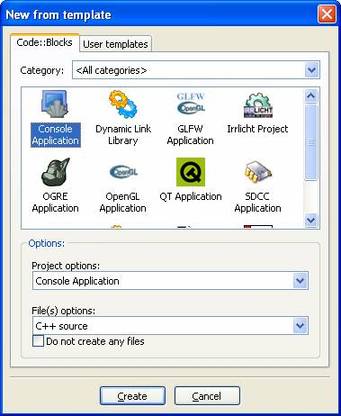
Observe que o Code::Blocks automaticamente cria um arquivo fonte chamado main.cpp, no qual você poderá digitar o primeiro exemplo, conforme apresentado na figura abaixo. Nesta implementação, está sendo introduzido o tipo string e a entrada e saída em C++. Assim, você tem um exemplo de como usar cin e cout, não havendo mais a necessidade de usar printf e scanf. Mais informações sobre estes comandos podem ser obtidas na página do prof. Márcio S. Pinho.
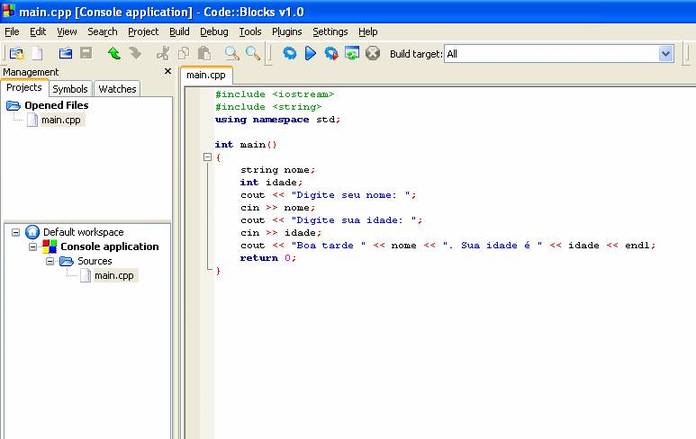
Para compilar e executar o programa, você pode clicar no ícone Build and run, conforme mostra a figura abaixo.
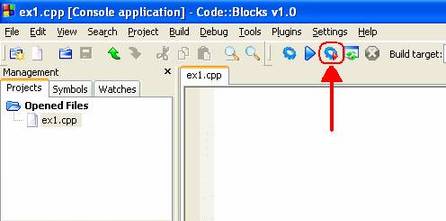
Para implementar o seu programa, você deverá eliminar o arquivo fonte main.cpp do projeto e incluir outro arquivo fonte. Isto deve-se ao fato de que só é possível ter uma função main em cada projeto. O fato de remover o arquivo main.cpp do projeto não quer dizer que ele será eliminado. Portanto, agora siga os seguintes passos: